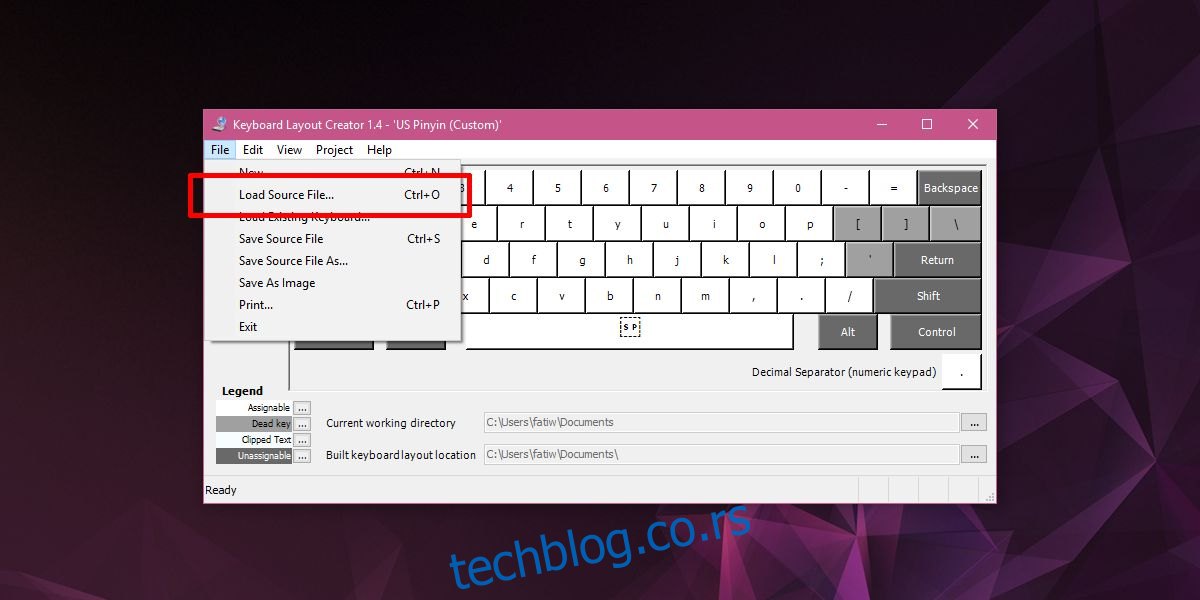Пињин је неопходан за свакога ко учи да говори кинески. Увидећете да више волите да куцате пињин уместо на традиционалном кинеском, али стандардна енглеска КВЕРТИ тастатура не подржава све тонске ознаке које су вам потребне да напишете исправан пињин. Не постоји енглески распоред тастатуре који то чини. Роб Рохан је развио распоред тастатуре то вам омогућава да се држите енглеског КВЕРТИ распореда, али да куцате пињин са тоновима.
Тастатура је доступна као МСИ инсталатерска датотека коју можете покренути и она ће инсталирати распоред за вас. Нажалост, чини се да МСИ датотека не ради на Виндовс-у 10. Можете је покушати, али ако не успе да се инсталира, мораћете сами да креирате тастатуру. На срећу, програмер је омогућио изворну датотеку тастатуре и можете је сами саставити за Виндовс 10. Невероватно је лако и захтева само неколико ГУИ апликација да бисте урадили трик.
Преглед садржаја
Захтеви
Потребно вам је следеће;
Направите енглеску пињин тастатуру
Инсталирајте Мицрософт Кеибоард Лаиоут Цреатор и покрените га са административним правима. Идите на Филе>Лоад Соурце Филе. У дијалогу који се отвори, идите до директоријума изворних датотека за енглеску пињин тастатуру коју сте издвојили. Унутра ћете пронаћи датотеку под називом „успиниин.клц“. Изаберите га. Ово ће учитати распоред у Мицрософт Кеибоард Лаиоут Цреатор.
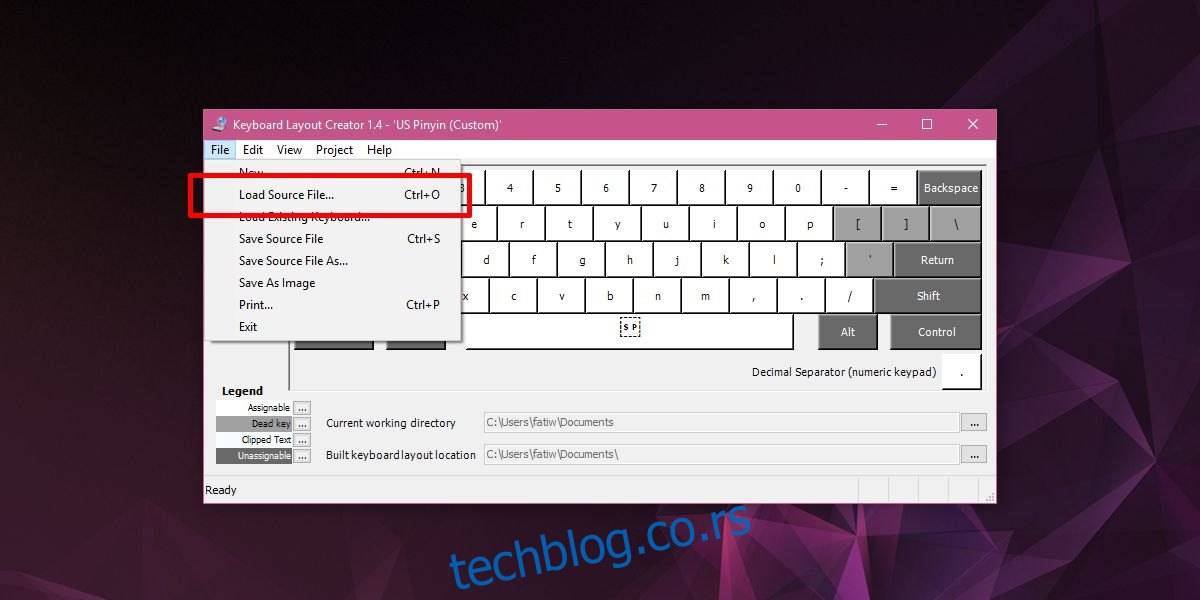
Затим идите на Пројецт>Буилд ДЛЛ и Сетуп Пацкаге. Апликација ће се побринути за све и направити МСИ инсталатер на вашем систему. Када се заврши, отворите фасциклу у којој је сачуван инсталатер и покрените га. Ово ће инсталирати нови распоред тастатуре.
Коришћење енглеске пињин тастатуре
Сада када сте инсталирали тастатуру, морате да уклоните други подразумевани КВЕРТИ распоред тако да је овај распоред једини који је инсталиран за енглески језик.
Отворите апликацију Подешавања и идите на групу подешавања Време и језик. Изаберите картицу Регион & језик. Изаберите језик који је инсталиран и кликните на Опције.
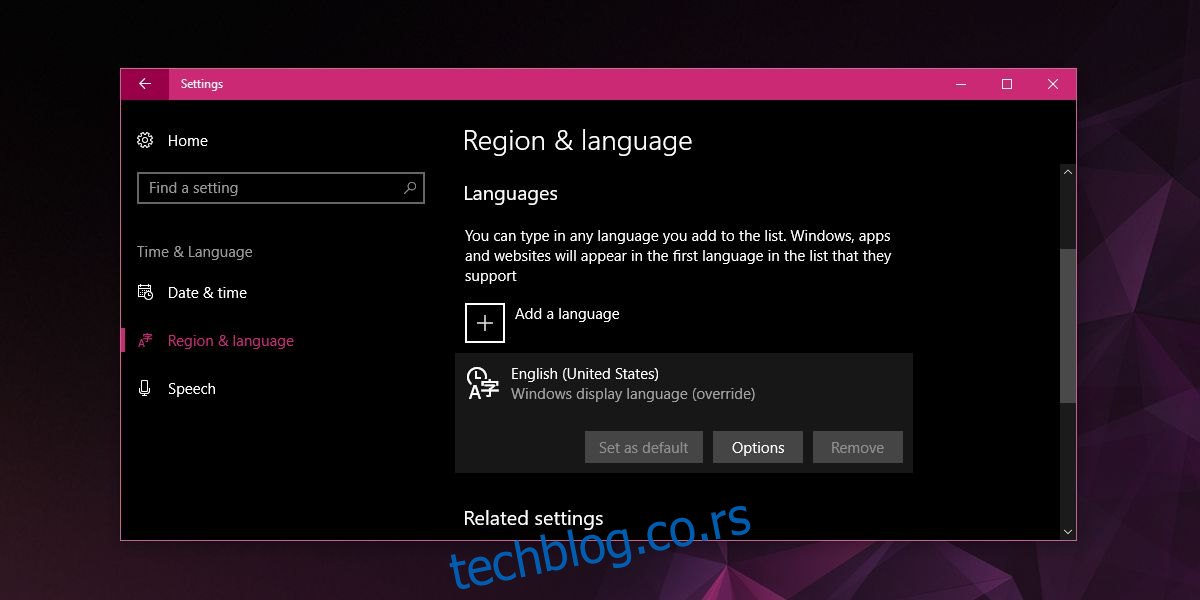
На следећем екрану изаберите све распореде које желите да уклоните и кликните на дугме Уклони. Оставите само амерички изглед пињина.
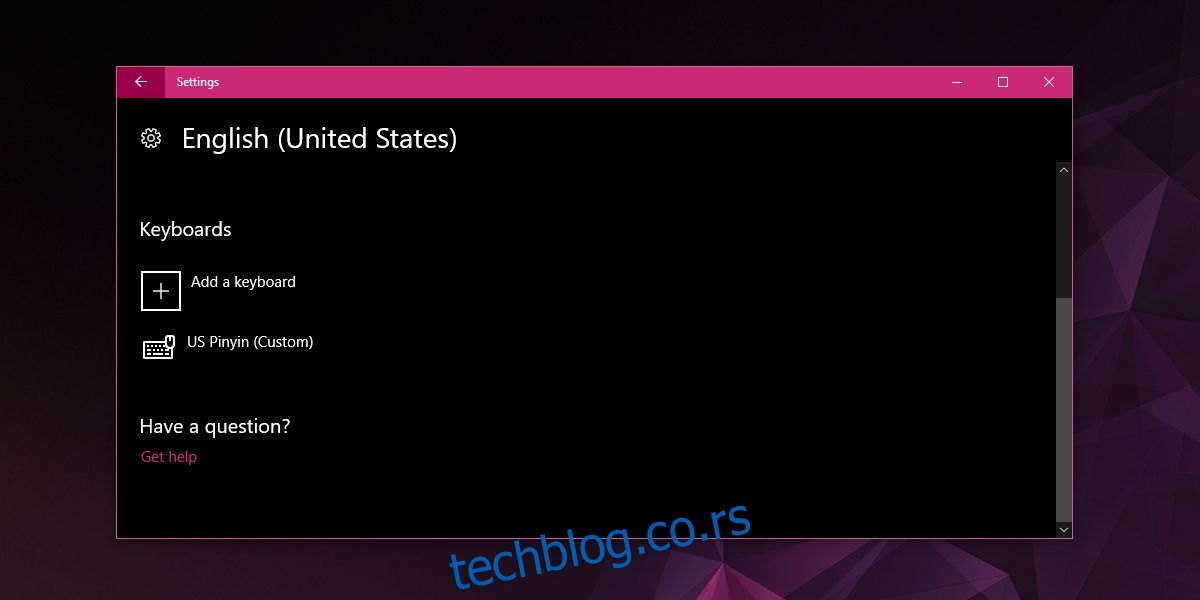
Сада можете да користите своју тастатуру да куцате пињин са тоновима.
Додавање тонова
Тон се додаје додиром на одређени тастер. Морате да додирнете тастер пре него што откуцате слово коме желите да додате тон. Следећи тастери извршавају одговарајуће пињин тонове.
[ = ā
] = а
‘ = а
= а
цтрл+алт+у = у
Тастатура ради у свим апликацијама било да је у питању Нотепад, МС Оффице или ваш претраживач. Ако желите да унесете ни хао, тапните на н, затим тапните на тастер апострофа, а затим тапните на и. Затим додирните тастер х, затим тастер апострофа, затим а, и на крају о.